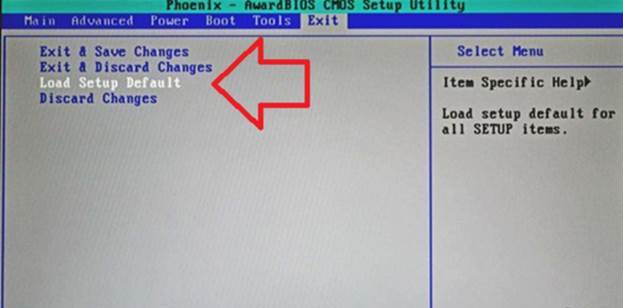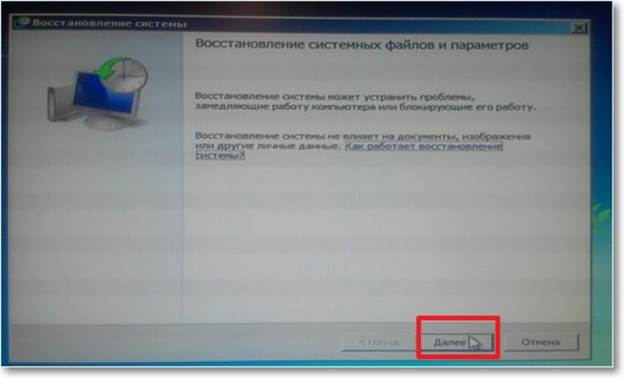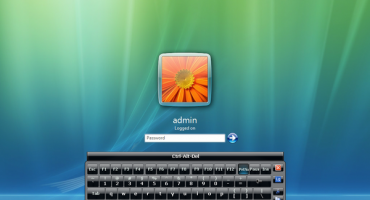Phải làm gì nếu laptop không bật? Câu hỏi này được nhiều người dùng mơ ước trong những cơn ác mộng. Thật vậy, việc phân tích và chẩn đoán vấn đề này đòi hỏi rất nhiều thời gian và kỹ năng mà không phải ai cũng có. Hãy để ý xem phải làm gì nếu thiết bị ngừng bật.
Máy tính xách tay không bật, tìm hiểu lý do
Tất cả các vấn đề với hoạt động của thiết bị có thể được chia thành hai loại:
- Phần cứng
- Phần mềm.
Cái trước liên quan đến sự cố của các thành phần, cái sau liên quan đến sự cố của hệ thống bên ngoài của thiết bị. Mỗi danh mục có nhiều mục phụ khiến bạn cần phải hiểu chi tiết lý do.
Chẩn đoán và loại bỏ lỗi phần mềm
Bạn nên bắt đầu với những vấn đề đơn giản và phổ biến nhất.
Sự cố BIOS
Trong trường hợp có vấn đề với việc chuyển đổi, nên đặt lại tất cả các cài đặt BIOS về cài đặt gốc. Để giải quyết vấn đề này, bạn nên bật máy tính xách tay, vào BIOS (nhấn Ф9, Ф11 tùy theo kiểu máy) và đặt lại tất cả các tham số về các tham số ban đầu.
Trong các phiên bản BIOS khác nhau, tên của chức năng này có thể khác nhau, nhưng âm thanh lại giống như thế này - Tải Load BIOS Mặc định. Nếu đây không phải là trường hợp, thì bạn nên tập trung vào từ Thay đổi mặc định. Tiếp theo, lưu các thay đổi bằng cách nhấp vào phần phụ cuối cùng Lưu Lưu Cài đặt và Thoát ra.
Đôi khi, chính BIOS cảnh báo người dùng về lỗi bằng cách hiển thị thông báo. Thông thường, tải hệ điều hành là có thể sau khi nhấn nút F1. Nếu thông báo Cấm Nhấn F1 để Tiếp tục xuất hiện, thì nguồn điện cho bo mạch chủ đã ngừng do pin hết. Đừng sợ, đây là pin nhỏ, không phải pin lớn. Nếu hết pin, thì tất cả các cài đặt BIOS sẽ được thay đổi thành tiêu chuẩn.
Giải pháp như vậy cho vấn đề được coi là đơn giản nhất, bởi vì bạn không cần phải nhờ đến sự giúp đỡ của các chuyên gia. Việc thay thế có thể được thực hiện tại nhà bằng cách mua pin phù hợp với bo mạch chủ này.
Sự cố với trình điều khiển tăng tốc đồ họa
Trình điều khiển của chip video đảm bảo hoạt động của card màn hình trong các điều kiện của HĐH. Trong trường hợp có sự cố, hình ảnh trên màn hình đơn giản là không phát.
Để giải quyết vấn đề, nên khởi động Windows ở chế độ bảo mật. Để gọi menu khởi động, bạn nên:
- Sau khi nhấn nút nguồn, nhấn và giữ nút F8.
- Từ các tùy chọn được đề xuất, hãy chọn Chế độ an toàn của chế độ. Đối với người dùng nâng cao, bạn có thể tải xuống hỗ trợ dòng lệnh và sử dụng các công cụ quản trị để kiểm tra hoạt động của thành phần này.
Tại sao máy tính xách tay nên bật ở chế độ an toàn? Khi sử dụng chế độ vận hành này, hệ thống sẽ chạy trên trình điều khiển tiêu chuẩn do nhà sản xuất cài đặt. Do đó, phạm vi màu của màn hình cũng sẽ bị giảm xuống giá trị tiêu chuẩn.
Nếu vấn đề được giải quyết bằng phương pháp này, thì người dùng nên xóa trình điều khiển thẻ video hiện tại, tải xuống phiên bản mới nhất của bộ chuyển đổi phù hợp với bộ điều hợp video trên trang web và tự cài đặt nó.
Vấn đề về bộ tải khởi động
Sự cố bộ tải khởi động xảy ra dưới dạng thông báo về lỗi ghi lỗi trong MBR hoặc GPT, trong một trong các phân vùng đĩa cứng.
Để giải quyết nó, trước hết, khôi phục HĐH bằng các công cụ tích hợp. Để làm điều này, bạn phải có một thiết bị bên ngoài có thể khởi động. Nguyên tắc hành động:
- Sau khi nhấn nút nguồn, giữ nút BIOS.
- Chọn ổ flash USB làm mục được kết nối đầu tiên (xem cài đặt lại hệ thống).
- Trong menu xuất hiện, chọn Hệ thống Khôi phục Hệ thống.
Nếu vấn đề thực sự là bootloader, thì hệ thống sẽ sửa chữa nó. Tuy nhiên, nếu sự cố sâu hơn (tệp hệ thống Windows), thì chỉ cài đặt lại HĐH sẽ giúp ích.
Cài đặt lại hệ thống
Giải pháp cuối cùng cho vấn đề là cài đặt lại hệ điều hành. Tuy nhiên, không phải mọi thứ đều đơn giản ở đây, nó sẽ không hoạt động chỉ để đưa đĩa vào thiết bị. Hệ thống sẽ không xem phân vùng này là khả năng khởi động. Để giải quyết vấn đề này, bạn cần một máy tính khác, một chương trình ghi tệp vào ổ đĩa flash USB hoặc đĩa (Nero là phù hợp).
Nếu bạn tập trung vào tùy chọn với ổ đĩa flash, thì toàn bộ quy trình sẽ giống như thế này:
- Sử dụng một máy tính khác trên Internet, người dùng tìm thấy một bản phân phối phù hợp với HĐH, cũng nên chú ý đến dung lượng của hệ thống. Đôi khi khi bạn cố gắng cài đặt lại hệ thống, một lỗi tự động xuất hiện về sự không tương thích của sản phẩm được cài đặt và máy tính xách tay.
- Tiếp theo, ghi các tệp vào ổ flash USB bằng Nero. Đây là một điểm quan trọng, vì nhiều người dùng chỉ đơn giản là kéo các tệp tin từ máy tính vào ổ flash USB, nhầm tưởng rằng không cần sử dụng phần mềm bổ sung. Đây là một sai lầm, nếu phương tiện bên ngoài không có ký tự khởi động, thì hệ thống sẽ không nhìn thấy nó. Chúng tôi ghi tập tin vào Nero bằng cách thiết lập chức năng của phương tiện có thể khởi động.
- Khi được bật, hãy vào BIOS, mở mục phụ Boost và đặt đầu nối USB ở dòng đầu tiên, nơi lắp ổ flash USB.
Mọi thứ, sau khi thực hiện các thao tác này, quá trình cài đặt HĐH mới sẽ bắt đầu. Nếu có thể, bạn nên sao lưu các tệp cần thiết hoặc tháo ổ cứng và máy tính xách tay và kết nối nó với một thiết bị phụ trợ.
Lỗi phần cứng máy tính xách tay
Các vấn đề về phần cứng chủ yếu liên quan đến việc nhồi nhét nội bộ trên máy tính xách tay " Tìm kiếm một vấn đề chỉ nên được thực hiện sau khi tất cả các vấn đề phần cứng đã được giải quyết. Chúng tôi sẽ phân tích các lỗi phần cứng phổ biến.
Không có điện
Các vấn đề với nguồn điện có thể dẫn đến một vấn đề khởi động máy tính xách tay. Phạm vi vấn đề khá rộng, nhưng chúng cực kỳ dễ chẩn đoán và cũng dễ khắc phục, không cần đến chủ.
Các sự cố chính của mạch điện:
- Kết nối và hoạt động bộ chuyển đổi không chính xác.
- Cáp hoặc cổng kết nối bị hỏng.
- Pin không hoạt động.
- Hư hỏng nguồn cung cấp điện trung tâm.
- Mất điện trong suốt mạch.
Trước hết, nên kiểm tra phản ứng của đèn báo với kết nối của phích cắm điện. Sau đó, bạn nên kiểm tra kết nối của hệ thống điện với ổ cắm. Nhiều người dùng bị cười nhạo bởi những khuyến nghị như vậy, nhưng ngay cả một người dùng có kinh nghiệm cũng có thể mắc lỗi thời thơ ấu. Điều này dẫn đến thực tế là pin đã được xả hết, sau đó cần phải sạc, nhưng nó không được kết nối với mạng và chủ sở hữu nghĩ rằng đã xảy ra sự cố.
Nếu hệ thống được kết nối với mạng, bạn nên kiểm tra pin máy tính xách tay. Nếu pin bị hỏng, thiết bị có thể không bật ngay cả khi được kết nối với điện. Do đó, nên bật máy tính xách tay riêng biệt có và không có nguồn, vì khi bạn nhấn nút nguồn, âm thanh làm mát đặc trưng ngay lập tức xảy ra.
Thật dễ dàng để xác định sự thất bại của nguồn điện, bạn chỉ cần kết nối một thiết bị khác với máy tính xách tay. Sự cố như vậy là một sự xuất hiện thường xuyên
Nó là cực kỳ hiếm khi người dùng gặp phải vấn đề trong chính mạch điện. Tuy nhiên, bạn không thể tự giải quyết chúng, vì vậy bạn sẽ phải nhờ đến sự trợ giúp của trung tâm dịch vụ.
Lỗi card đồ họa
Sự cố card màn hình dễ xác định hơn một chút - khi bạn bật máy tính xách tay, nó có dấu hiệu của sự sống dưới dạng âm thanh và tiếng ồn từ vỏ máy, nhưng hình ảnh không xuất hiện trên màn hình hoặc màn hình bắt đầu nhấp nháy.
Để xác định chính xác sức khỏe của chip video, bạn có thể thấy rõ trạng thái của card màn hình. Để thực hiện việc này, hãy thực hiện thuật toán hành động sau:
- Tháo các ốc vít của vỏ bảo vệ.
- Cẩn thận ngắt kết nối nó ra khỏi vỏ, bạn có thể lau song song với một miếng vải khô.
- Sau đó, bạn nên đẩy các chốt, từ từ và không có chuyển động đột ngột, rút card màn hình ra khỏi bo mạch chủ.
Tiếp theo, bạn nên kiểm tra chip video xem có bị sưng, vết cháy và các biến dạng khác không. Nếu có ít nhất một trong các dấu vết được liệt kê, thì rất có thể thẻ video sẽ không còn hoạt động. Tuy nhiên, điều này có thể được xác minh bằng cách sử dụng máy tính khác.
Nếu không có thiệt hại rõ ràng, bạn có thể làm sạch thẻ khỏi bụi bẩn và lắp lại. Để làm điều này, làm ẩm một miếng bông trong dung dịch cồn hoặc hydro peroxide 3%, tốt hơn là sử dụng một miếng bịt tai để tiếp xúc, trong khi sử dụng một lượng chất lỏng tối thiểu.
Sau đó, bạn nên thu thập tất cả các yếu tố lại với nhau, theo cùng một trình tự, nhưng theo thứ tự ngược lại.
Thật không may, thay thế một thẻ video không phải là giá rẻ. Do sự gia tăng của tiền điện tử, một số lượng lớn các công cụ khai thác (những người thu thập và lưu tiền điện tử) đã xuất hiện, trong đó thẻ video là thành phần chính của máy tính. Điều này cho phép nhà phát triển làm cho giá của chip video tương đương với giá 70% của máy tính xách tay.
Lỗi ổ cứng
Một trong những vấn đề phổ biến khi khởi động máy tính xách tay. Lỗi chính nó ảnh hưởng đến thời điểm máy tính xách tay chuyển sang màn hình khởi động. Trong trường hợp này, ngay từ khi bắt đầu khởi động, không có phản ứng nào khi nhấn nút nguồn.
Bản chất của vấn đề là khi tải hệ thống máy tính xách tay không thể tìm thấy thiết bị lưu trữ với HĐH. Do đó, nếu sau khi thực hiện các thao tác khác để khôi phục lại cuộc sống của máy tính xách tay, thì thiết bị không phản hồi - bạn có thể kiểm tra ổ cứng.
Việc xác minh được thực hiện bằng các cài đặt BIOS. Khi bật, giữ phím F9, F11 (tùy thuộc vào kiểu máy tính xách tay) và chờ chuyển sang menu. Sau khi tải, trong menu Chính, chúng ta thấy mục chính IDE chính, nếu không thể chọn ổ cứng mong muốn trong đó, lý do là ở đó. Bạn có thể thử kiểm tra kết nối của ổ cứng với các phụ kiện khác. Thông thường, đây không phải là một cách thoát khỏi tình huống và thiết bị lưu trữ nên được thay thế.
Cách phát hiện sự cố nếu máy tính xách tay không bật
Một mô tả chi tiết về vấn đề, với các bình luận và giải pháp có thể được nhìn thấy trong video: